Sida loo soo celiyo astaanta desktop-ka ee Windows 10 iyo Windows 11
Waxaad la yaabi kartaa sida loo soo celiyo astaanta desktop-ka gudaha Windows 10 ama Windows 11 sababo dhowr ah dartood. Waxaa laga yaabaa in dhammaan summadaada ay ka maqan yihiin desktop-ka Windows , markaas oo muujinta iyaga mar kale si fudud loo samayn karo dhowr dhagsi ama qasabado. Ama waxaa laga yaabaa inaad rabto inaad dib u soo celiso hab-gaabyadii hore ee nidaamkaaga hawlgalka ee desktop-ka, taas oo ku caawinaysa haddii aad u baahan tahay inaad si dhakhso leh u gasho goobaha iyo goobaha qaarkood. Intaa waxaa dheer, haddii summada fur-gaabyada dhaqanka la beddelay, waxaad sidoo kale ku soo celin kartaa muuqaalkoodii caadiga ahaa. Casharkani waxa uu tusayaa sida loo soo celin karo astaanta desktop-ka Windows 10 iyo Windows 11, iyadoon loo eegin inay maqan yihiin ama aad rabto inaad soo celiso astaanta desktop-ka caadiga ah, sida Kombiyuutarka(Computer) , Shabakadda(Network) , Koontaroolka(Control Panel) , ama Faylasha (s Files)Isticmaalahaaga(User) :
Sida loo soo celiyo furaha gaaban ee Windows -ka ee (Windows)Windows 10 iyo Windows 11
Labada Windows 10 iyo Windows 11 waxay la socdaan jaangooyooyin asal ah oo desktop ah oo fududeynaya gelitaanka goobaha iyo goobaha muhiimka ah: PC-kan(This PC) , Shabakadda(Network) , Control Panel , Files User's(User’s Files) , iyo Recycle Bin . Iyadoo ay ku jiraan noocyadii hore ee Windows , jaangooyooyinkan caadiga ah waxaa lagu soo bandhigay si caadi ah, kaliya Dib-u-warshadeynta Bin(Recycle Bin) ayaa si toos ah loogu muujiyay miiska gudaha Windows 10 iyo Windows 11 . Si aad u soo celiso qaar ama dhammaan kuwan fur-gaabyada Windows -ka caadiga ah ee miiskaaga, akhri hagayada ku saabsan ku darista ama ka saarida astaanta desktop-ka (-gaaban) gudaha Windows(adding or removing desktop icons (shortcuts) in Windows).

Astaamaha desktop-ka ee Windows 11
Laakiin maxaa dhacaya haddii aad karti u siisay astaamahan caadiga ah, oo aan lagu tusin desktop -ka Windows ?
Sida loo soo celiyo astaanta desktop-ka ee ka maqan Windows
Haddii mid ka mid ah jaangooyooyinka caadiga ah ee sare aan lagu soo bandhigin kaaga Windows 10 ama Windows 11 desktop, waa laga qarin karaa aragtida. Midig-guji ama tabo-oo ku hay meel madhan oo ka mid ah desktop-kaaga, ka dibna, menu-ka macnaha guud, gal View . Guji ama taabo ikhtiyaarka "Show desktop icons" si aad u hubiso.(“Show desktop icons”)

Ku muuji miisaska gaabyada
Dhammaan calaamadaha desktop-ka ama dariiqyada gaaban waa inay ka muuqdaan shaashaddaada. Si aad mar labaad u qariso, raac tillaabooyinka la mid ah oo dhagsii ama taabo ikhtiyaarka "Show desktop icons" si aad isaga saarto.(“Show desktop icons”)
Sida loo soo celiyo astaamaha caadiga ah ee Windows shortcuts
Haddii calaamadaha fur-gaabyada caadiga ah ee caadiga ah la beddelay, waxaad had iyo jeer dib ugu soo celin kartaa daaqadda "Dejinta Icon Desktop"(“Desktop Icon Settings”) ee labadaba Windows 10 iyo Windows 11 .
Sida loo soo celiyo icon-ka caadiga ah ee gaaban ee Windows 10
Gudaha Windows 10 , ku dhufo midig ama taabo oo ku hay meel banaan oo ku taal miiskaaga. Dabadeed, dhagsii ama taabo ikhtiyaarka shakhsiyaynta(Personalize) ee ku yaal xagga hoose ee liiska macnaha guud.

Gelida Personalize in Windows 10
Ka dooro tab mawduucyada(Themes ) tiirka bidix. Dhanka midig, u rog ilaa dhanka hoose oo guji ama taabo isku xirka "Desktop icon settings" ee hoos yimaada (“Desktop icon settings”)Settings La Xiriira(Related Settings) .

Ka gal jaangooyooyinka summada Desktop(Access Desktop) -ka ee tab mawduucyada gudaha Windows (Themes)10(Windows 10)
TALO:(TIP:) Waxaad geli kartaa isla goobta adigoo marka hore furaya Windows 10 Settings(opening the Windows 10 Settings) ka bacdina aad tageyso “Personalization -> Themes -> Desktop icon settings . ”
Daaqadda " Desktop Icon Settings" , waxaad ku arkaysaa dhammaan summada hadda loo isticmaalo jid-gaabyada caadiga ah. Hagayadeena ku saabsan beddelka sumadda jid-gaab kasta oo gudaha ah Windows 10(changing the icon of any shortcut in Windows 10) waxa ay tusinaysaa sida loogu beddelo summada PC(This PC) -kan oo leh astaanta mareegahayaga, si aad u raacdo tillaabooyinka la midka ah si aad u habayn karto dhammaan astaamaha desktop-ka ee ka muuqda daaqadan. Si aad summada desktop-ka dib ugu dejiso, dooro oo guji ama taabo badhanka Soo Celinta Default(Restore Default) . Ugu dambeyntii, dhagsii ama taabo OK ama Codso(Apply) si aad u badbaadiso isbeddelladaada.

Sida dib loogu dejiyo icons gudaha Windows 10
FIIRO GAAR AH:(NOTE:) Astaanta Koontaroolka(Control Panel) laguma darin daaqada "Icon Icon Settings" , markaa waxaan kugula talineynaa inaad ka (“Desktop Icon Settings”)tirtirto(deleting) gaaban miiska oo aad ku darto mar kale si loo soo celiyo.
Sida loo soo celiyo icon-ka caadiga ah ee gaaban ee Windows 11
In kasta oo qaabka badhanka uu ka duwan yahay, tillaabooyinka gelitaanka daaqadda “Desktop Icon Settings” ee gudaha (“Desktop Icon Settings”)Windows 11 waa isku mid: midig-guji ama taabo-oo ku hay meel bannaan oo ka mid ah desktop-kaaga, ka dibna dhagsii ama taabo Shakhsi(Personalize) ka samee menu macnaha guud.

Gelida Personalize in Windows 11
Tani waxay furaysaa daaqada habaynta shakhsiyaynta . (Personalization)Mawduucyada ka soo gal(Themes) muraayadda saxda ah.

Guji ama taabo qaybta mawduucyada
Marka xigta, hoos ugu dhaadhac goobaha la xidhiidha(Related settings) , oo guji ama taabo qaybta "Settings icon Desktop"(“Desktop icon settings”) .
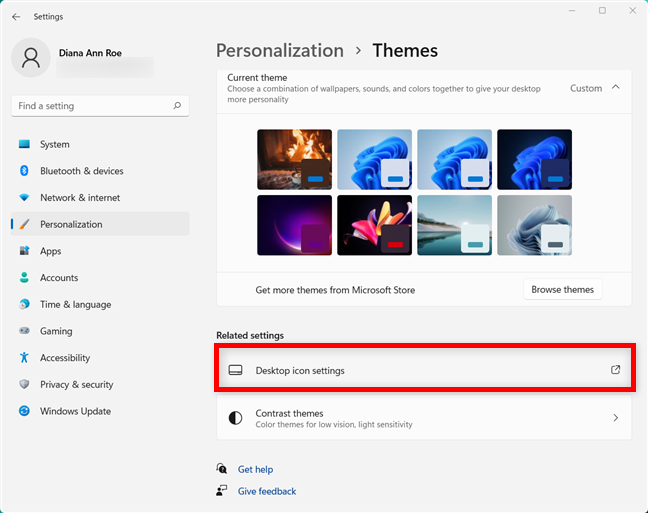
Soo gal Icon Settings(Desktop Icon Settings) gudaha Windows 11
TALO:(TIP:) Waxaad gaari kartaa isla goobta haddii aad furto Windows 11 Settings(open the Windows 11 Settings) oo aad gasho “Personalization -> Themes -> Desktop icon settings . ”
In the "Desktop Icon Settings" gudaha Windows 11 , waxaad arki kartaa calaamadaha hadda loo isticmaalo hababka gaagaaban ee caadiga ah. Si aad summada desktop-ka dib ugu dejiso, ku bilow adiga oo dooranaya. Kadib, dhagsii ama taabo badhanka Soo Celinta Default oo tabo (Restore Default)OK ama Codso(Apply ) si aad u badbaadiso isbedeladaada.

Sida dib loogu dejiyo icon-ka desktop-ka si ay ugu beddelaan Windows 11
FIIRO GAAR AH:(NOTE:) Astaanta Koontaroolka(Control Panel) laguma darin kuwa lagu muujiyey daaqada "Icon Icon Settings" . (“Desktop Icon Settings”)Haddii aad habaysay oo hadda aad rabto in aad dib u dejiso sidii hore, waxaan kugula talineynaa in aad ka masaxdo furaha gaaban ee miiska oo aad ku darto mar kale.
Waa maxay waxyaabaha kale ee Windows(Windows) -ka caadiga ah ee aad tabaysay?
Waxaan jecelnahay in aan haysano ikhtiyaarka lagu soo celinayo furayaasha caadiga ah ee Windows 10 iyo Windows 11 , maadaama aan u aragno inay faa'iido u leeyihiin oo ay taban yihiin inay ku hareeraysan yihiin. Si kastaba ha ahaatee, waxaanu rajaynaynaa in qaybaha kale ee caadiga ah, sida Kooxda Guriga(Homegroup) , ay sidoo kale noqdaan kuwo laga heli karo noocyada casriga ah ee Windows . Ka warran adiga? Miyaad sidoo kale ka niyad jabtay noocyadii hore ee Windows ? Waa maxay walxaha aad tabayan Windows 10 iyo Windows 11 ? Hoos noogu dhaaf faallo muuqaal ah oo aad tabayso.
Related posts
Sida loo galo Windows 10 adoo wata PIN? Sidee loo beddelaa PIN-ka galitaanka?
Sida loo dhejiyo Start Menu gudaha Windows 10: Hagaha oo dhameystiran
Qalabka Helitaanka Degdegga ah ee gudaha Windows 10: Dhammaan waxaad u baahan tahay inaad ogaato
Sida loo daro ama looga saaro Windows 10 galka Start Menu -
Windows 10 baararka raadinta ayaa maqan? 6 siyaabood oo lagu muujiyo
9 siyaabood oo lagu dhejiyo gaabiyeyaasha Windows 10 taskbar
Sida loo galo oo loo soo celiyo menu-kii hore ee midig-guji gudaha Windows 11
Ficilada degdega ah ee ku jira Windows 10: gal iyaga, isticmaal, habee iyaga!
Sida loo habeeyo Windows 8 Apps-ka Gudaha ah ee aad ku Samayso Goobo
Faylasha tooska ah ee Start Menu: Sida loogu isticmaalo gudaha Windows 10
Sida loo qariyo dhammaan apps-ka oo loo sameeyo hal-column Start Menu -
Maamul kooxaha taayirada iyo jidadka-gaabyada ee ka bilow Menu ka Windows 10
Tiles Windows: maxay yihiin? Maxay qabtaan?
Windows 10 icons. Halkee ayay ku yaalaan? Faylasha iyo galalka ku jira?
Sida loo dejiyo Windows 10 Start Menu si aad u qaadato shaashadda oo dhan
3 siyaabood oo lagu qariyo barta shaqada ee Windows 10
Sida ku meel gaadhka ah loo joojiyo Windows 10 ogaysiisyada leh Caawinta Focus (Saacadaha Deggan)
Sida loo isticmaalo oo loo habeeyo Windows 11 Settings Degdegga ah -
2 siyaabood oo lagu beddelo luqadda ay isticmaasho Cortana gudaha Windows 10
Guddiga Xakamaynta ee Windows - Sida loogu beddelo aragtida caadiga ah ee Windows XP
